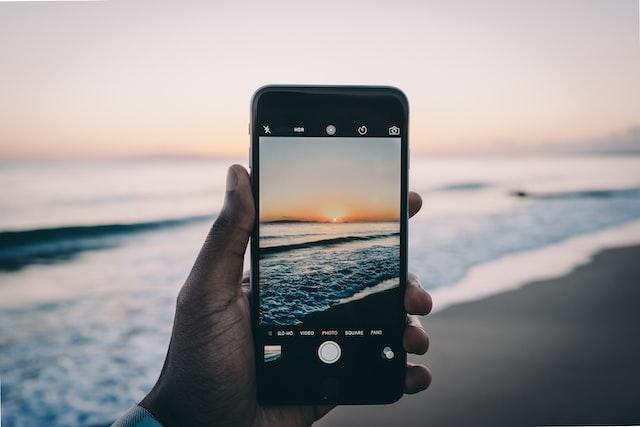iPhone memang menyasar pada user experience. Memudahkan pengguna untuk mengendalikan ponsel pintarnya. Di samping itu, iPhone masih menyimpan banyak fitur yang mungkin belum pernah kamu gunakan atau bahkan belum kamu tahu sebelumnya. Dengan adanya fitur-fitur ini, pengalaman menggunakan iPhone akan menjadi lebih cepat, lebih mudah, lebih efektif, dan menyenangkan.
Lalu, fitur-fitur di iPhone yang kebanyakan orang belum ketahui ini? Berikut Popbela sajikan 15 fitur iPhone yang memudahkan hidupmu. Check this out!